それは秘密ではありません ワードプレス は、インターネット上の Web サイトやブログで最も人気のあるコンテンツ管理システムの 1 つです。 実際には、 43% の Web は、WordPress プラットフォーム上に構築されています。
人気の理由は、コンテンツ管理システムが提供する強力なブログ公開機能や Web サイト構築機能だけではありません。 プラグインとテーマも、WordPress をブログの所有者や Web 開発者にとって好ましい選択肢にする上で重要な役割を果たします。
たとえば、プラグインは、高度な統計で WordPress サイトのパフォーマンスを向上させたり、SEO ツールで Web サイトのトラフィックの質を改善したり、スパム メッセージやセキュリティの脅威からのオンライン保護を強化したりするのに役立ちます。
この記事では、リアルタイムのドキュメント編集とコラボレーションを有効にする方法を学習します。 ワードプレス プラットフォームと統合することにより、 ONLYOFFICE ドキュメント WordPress Plugin Directory で利用可能な公式の統合アプリを介して。
ONLYOFFICE ドキュメントについて
ONLYOFFICE ドキュメント オンプレミス展開用に設計されたオンライン オフィス パッケージであり、Linux ベースのオペレーティング システム、Windows、および macOS 用の無料のデスクトップ アプリケーションが付属しています。
このスイートは、テキスト ドキュメント、スプレッドシート、プレゼンテーション、オンライン フォーム、PDF ファイル用の Office アプリで構成されており、Microsoft の OOXNL 形式との互換性が高いため、ONLYOFFICE Docs は Word、Excel、および PowerPoint の優れた代替手段になります。
ONLYOFFICE ドキュメント は、アカデミック ライティングなど、さまざまな目的でオフィス ドキュメントを作成できるようにする、一連の標準的な書式設定およびスタイル設定ツールを提供します。
このパッケージには、共同作業に役立つさまざまな機能も装備されています。
- 高速で厳密な共同編集モード。
- 変更の追跡。
- バージョン履歴。
- ドキュメント比較。
- コメント。
- ユーザーの言及。
- 内蔵ドキュメントチャットでリアルタイムコミュニケーション。
- Rainbow および Jitsi プラグインを介したオーディオおよびビデオ通話。
統合となると、 オンリーオフィス 多数のファイル共有プラットフォーム、e ラーニング ソリューション、および電子ドキュメント管理システムを使用して、コラボレーション環境を作成できます。
具体的には、Nextcloud、Seafile、ownCloud、Redmine、Confluence、SharePoint、Alfresco、Liferay、Moodle などでドキュメントの編集と共同編集を有効にすることができます。ONLYOFFICE の統合は公式コネクタを介して機能します。
ステップ 1: Linux に WordPress をインストールする
ランニングがない場合 ワードプレス インスタンスをインストールする必要があります。 以下のいずれかのガイドをご覧ください。
ステップ 2. Linux に ONLYOFFICE Docs をインストールする
となると ONLYOFFICE ドキュメント、その作業インスタンスを展開するさまざまな方法があります。 Ubuntu の詳細なインストール手順については、次のガイドを参照してください。
ステップ 3: WordPress 用の ONLYOFFICE プラグインをインストールする
実行中のインスタンスが 2 つあるので、 ONLYOFFICE ドキュメント (ONLYOFFICE ドキュメント サーバー) および ワードプレス、公式をインストールする時が来ました オンリーオフィス 統合アプリ。 アプリケーションは、 WordPress プラグイン ディレクトリ また、 GitHub.
ダウンロード後、 オンリーオフィス 統合アプリにログインする必要があります ワードプレス プラットフォームをアクティブ化します。 これを行うには、WordPress 管理ダッシュボードにアクセスして、次の手順に従います。
- プラグインのページを見つけます。
- クリック 新しく追加する そして選ぶ プラグインのアップロード ページの上部にあります。
- クリック ファイルを選ぶ を選択します。 オンリーオフィス 先ほどダウンロードしたプラグインファイル。
- クリック 今すぐインストール ボタン。
- インストールしたらクリック プラグインを有効にする ONLYOFFICE プラグインの使用を開始します。
それを忘れないで ONLYOFFICE ドキュメント (ONLYOFFICE Document Server) は WordPress v.5.9.0+ と互換性があります。
ステップ 4: WordPress 用の ONLYOFFICE プラグインを構成する
公式のとき オンリーオフィス コネクタが有効になっている場合は、正しく機能させる必要があります。 プラグインを設定するには、WordPress 管理ダッシュボードにアクセスし、 オンリーオフィス そして開く 設定 ページ。
そこで次のパラメータを指定します。
- ONLYOFFICE Document Server (ONLYOFFICE Docs) の URL アドレス。
- JWT 保護を有効にする場合は秘密鍵。
後者のパラメーターはオプションであり、有効にする場合は指定する必要があります JWT 文書保護を強化します。 この機能が必要ない場合は、フィールドを空のままにしてください。
パラメータの調整が完了したら、 設定を保存する ボタン。
ステップ 5: WordPress で ONLYOFFICE Docs を使用する
インストールして適切に構成すると、 オンリーオフィス プラグインにより、WordPress 管理者は ONLYOFFICE Docs を使用して Office ドキュメントを操作できます。
ONLYOFFICE オンライン エディターを使用すると、次のことができます。
- WordPress プラットフォームにアップロードされたドキュメントを編集および共同編集します。
- ブログの投稿や記事に ONLYOFFICE ブロックを追加します。
オフィスファイルを WordPress メディア ギャラリー、WordPress 管理エリアからアクセスできる ONLYOFFICE ページに自動的に表示されます。
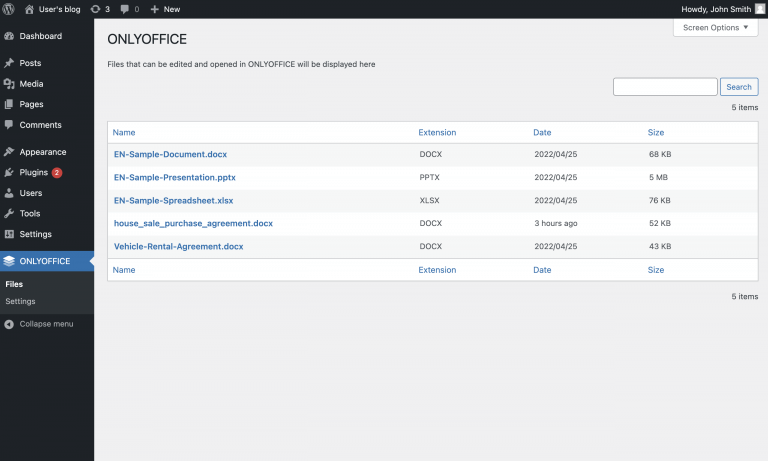
管理者権限を持つすべての WordPress ユーザーは、メディア ライブラリから DOCX ドキュメント、XLSX スプレッドシート、および PPTX プレゼンテーションを編集および共同編集できます。 2 つの共同編集モードを切り替えたり、変更の追跡機能で変更を確認したり、組み込みのチャットでコメントを残したり、テキスト メッセージを送信したりできます。
ONLYOFFICE ページでファイルをクリックすると、対応するエディターが同じタブで開き、ONLYOFFICE Docs で編集できるようになります。 ドキュメントの編集やコラボレーションとは別に、ONLYOFFICE プラグインを使用すると、特別なブロックを追加できます。
WordPress ブログの新しい投稿を作成する場合、ONLYOFFICE ブロックを追加するオプションがあります。 そこに新しいオフィス ファイルをアップロードするか、WordPress メディア ライブラリから 1 つを選択できます。
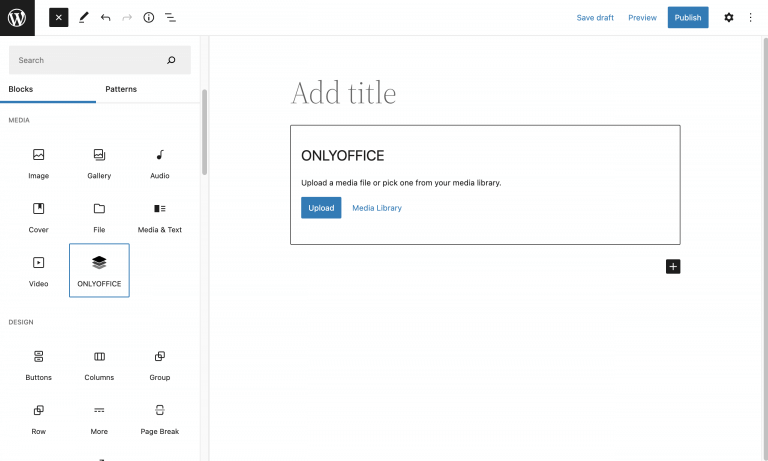
と オンリーオフィス ブロックを使用すると、Web サイトの訪問者は Office ファイルのコンテンツをダウンロードせずに埋め込みモードで表示できます。
これは、ONLYOFFICE Docs を WordPress と統合して、リアルタイムのドキュメント編集と共同編集を可能にする方法です。 このガイドがお役に立てば幸いです。 以下にコメントを残して、ご意見をお聞かせください。
TecMint で私たちが行っていることを評価する場合は、次のことを検討してください。
TecMint は、Web 上のあらゆる種類の Linux 記事、ガイド、および書籍の最も急速に成長し、最も信頼されているコミュニティ サイトです。 何百万人もの人々が TecMint を訪れています! すべての人が無料で利用できる何千もの公開記事を検索または閲覧できます。
読んでいる内容が気に入ったら、感謝の印としてコーヒーを 1 杯 (または 2 杯) 購入することを検討してください。
いつも変わらぬご愛顧を賜り、誠にありがとうございます。
.
The post ONLYOFFICE Docs を WordPress に統合する方法 appeared first on Gamingsym Japan.

